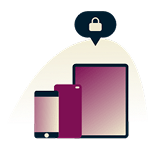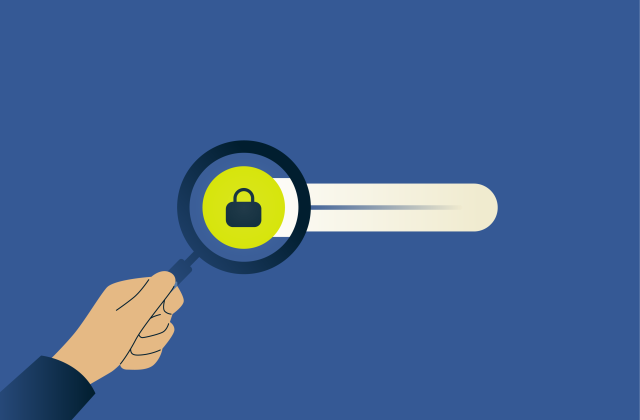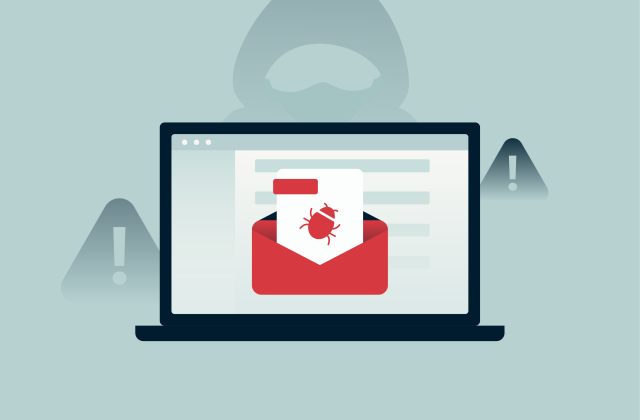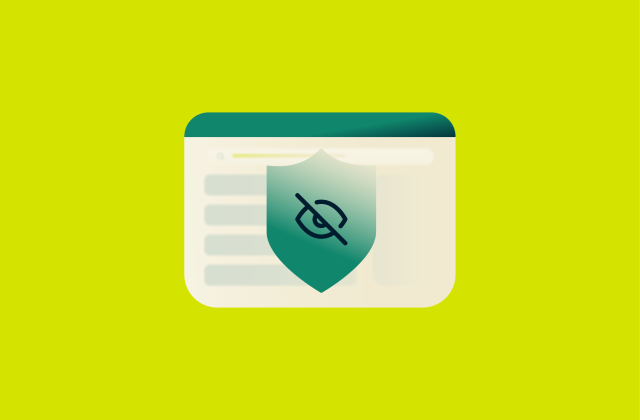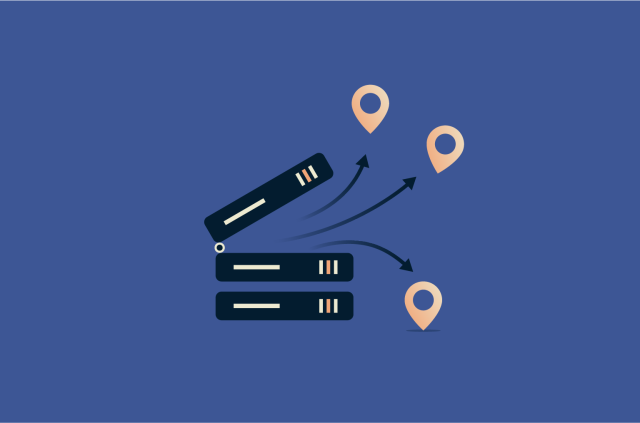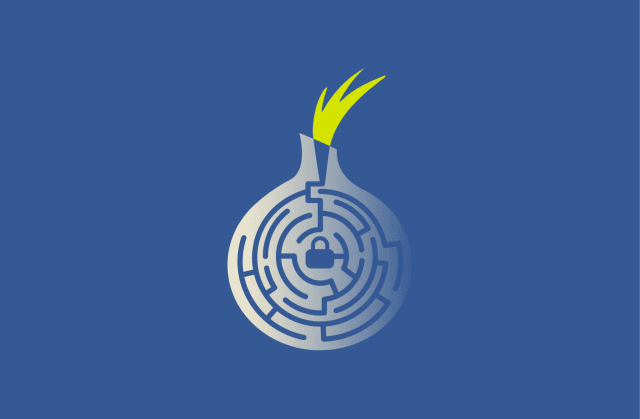シークレットモードとは?本当にプライバシーは守られるのか?
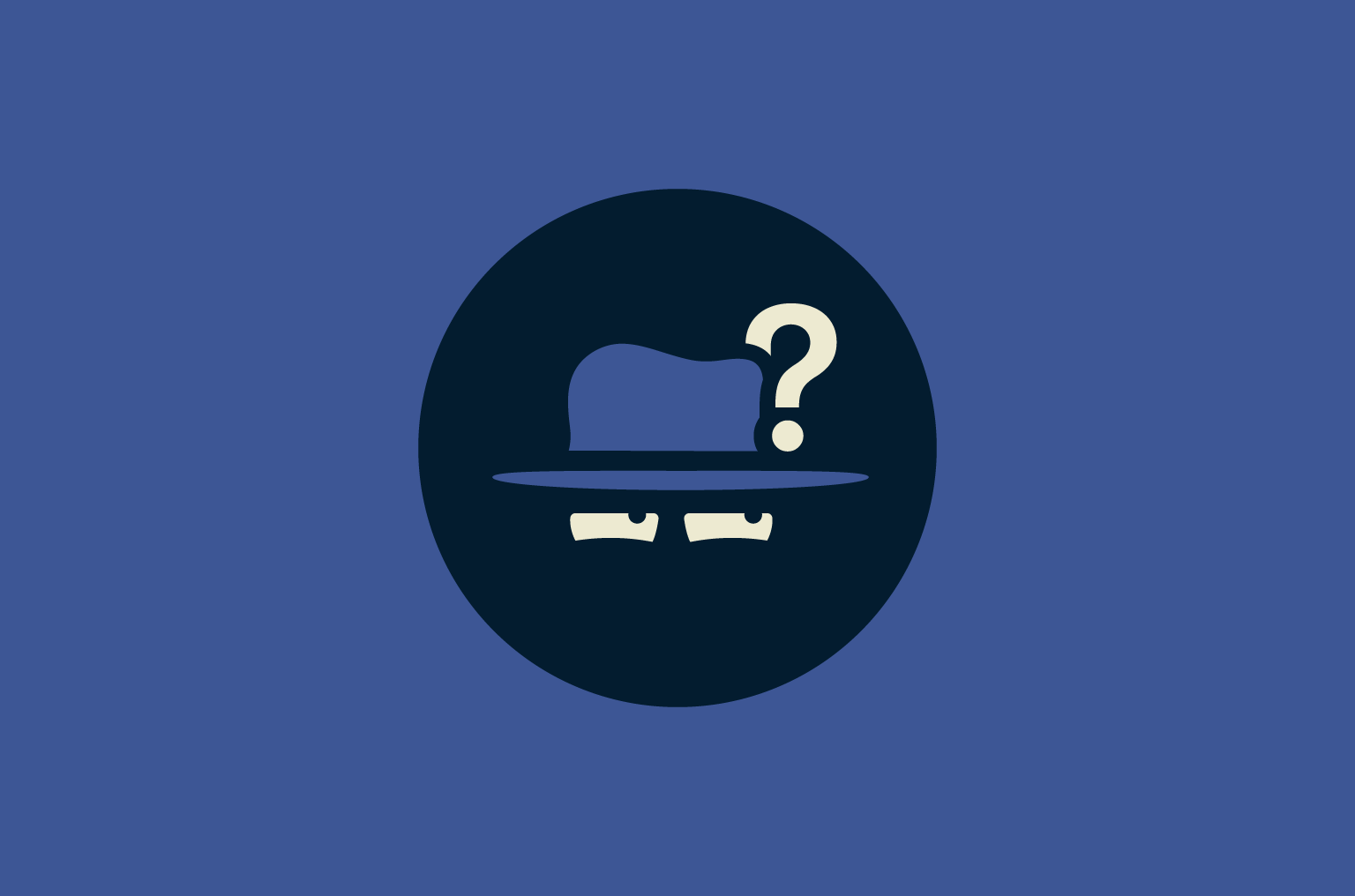
シークレットモードは、ほとんどの最新のウェブブラウザに備わっている機能です。シークレットモードでは、ウィンドウを閉じたあとに閲覧履歴やクッキー、サイトデータ、フォームへの入力内容などが保存されない特別な閲覧セッションが作られます。この機能を使えば、同じ端末を複数の人が使う場合でも、あなたの閲覧内容をその端末上でプライベートに保つことができるのです。
ただし、この機能で守られるプライバシーは、あくまで「その端末の中だけ」です。インターネット通信にアクセスできる第三者、たとえばインターネットサービスプロバイダー(ISP)や、利用しているウェブサイトやオンラインサービスなどには、あなたのオンラインでの行動が見えてしまう可能性があります。
この記事では、シークレットモードの実際の機能や、主要ブラウザでの動作、そしてオンラインプライバシーを守るうえでの限界について分かりやすく解説します。
シークレットモードのしくみとは
シークレットモードは、ブラウザによって名称が異なります。Chromeでは「シークレットモード(Incognite)」、FirefoxやSafariでは「プライベートブラウジング(Private Browsing)」、Edgeでは「InPrivate」などと呼ばれていますが、基本的なしくみは同じです。閲覧セッションが終了すると、端末自体には閲覧履歴などの痕跡が一切残らないようになっています。
プライベートブラウジング中には、通常、以下の情報がブラウザには保存されません。
- 閲覧履歴:シークレットモード中にアクセスしたサイトは履歴に記録されないため、ウィンドウを閉じると履歴や検索バーの候補に表示されなくなります(ただし、シークレットモードを使用せずにアクセスしたサイトは、シークレットモード使用中でも検索バーの候補に表示される場合があります)。
- クッキー:セッション中は一時的にクッキーが使われることがありますが、シークレットモードを終了すると自動的に削除されます。つまり、ウェブサイトはこれらの情報を使ってログイン状態を記憶したり、ユーザーの行動を長期にわたって追跡したりすることはできないということです。
- サイトデータ:キャッシュされた画像やファイル、アクティブなログインなどのサイトデータも保存されません。そのため、次に同じサイトを開くときには、これらのデータを最初から読み込むことになります。
- フォーム情報:ユーザー名や個人情報など、オンラインフォームに入力したものは一切保存されません。これにより、共有の端末を使う場合も、自動入力機能によって情報が意図せず露出するのを防ぐことができます。
- ログインセッション:セッションが終了すると、すべてのウェブサイトからサインアウトされます。また、ほとんどの場合、シークレットモードを開く前に行われたログインは、シークレットモードには引き継がれません。
- ブラウザ拡張機能:自分で設定を変更して許可しない限り、ほとんどの拡張機能はシークレットモードではデフォルトで無効になっています。これにより、アドオンによる不要なデータ収集のリスクを軽減できます。
また、ほとんどのAndroid版のシークレットモードでは、スクリーンショットの撮影もできないようになっています。
主要なブラウザでシークレットモードを使う方法
シークレットモードを有効にする方法は、ブラウザによって多少異なります。ここでは、Chrome、Firefox、Safari、Edge、そしてBraveのデスクトップ版とモバイル版において、プライベートブラウジングモード(シークレットモード)を有効にする方法をご紹介します。
Google Chromeのシークレットモード
デスクトップ版
Windows版またはmacOS版のChromeでシークレットウィンドウを開く方法は、以下のとおりです。
- まず、通常どおりChromeを起動します。右上の 三点メニュー(three-dot menu)をクリックします。
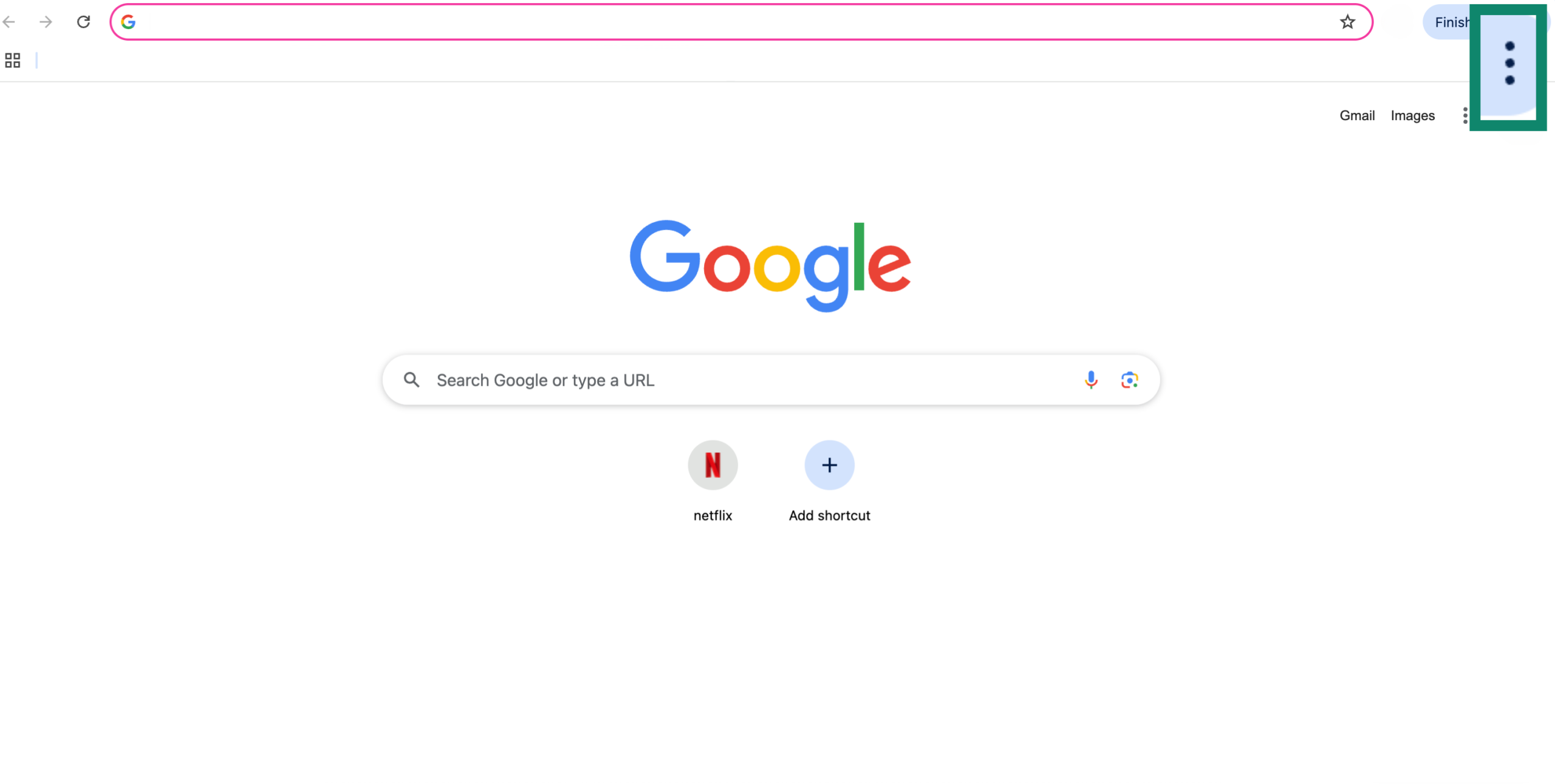
- これで、Chromeのメイン設定メニューが開きます。その中から新しいシークレット ウィンドウ(New Incognito Window)を選択してください。
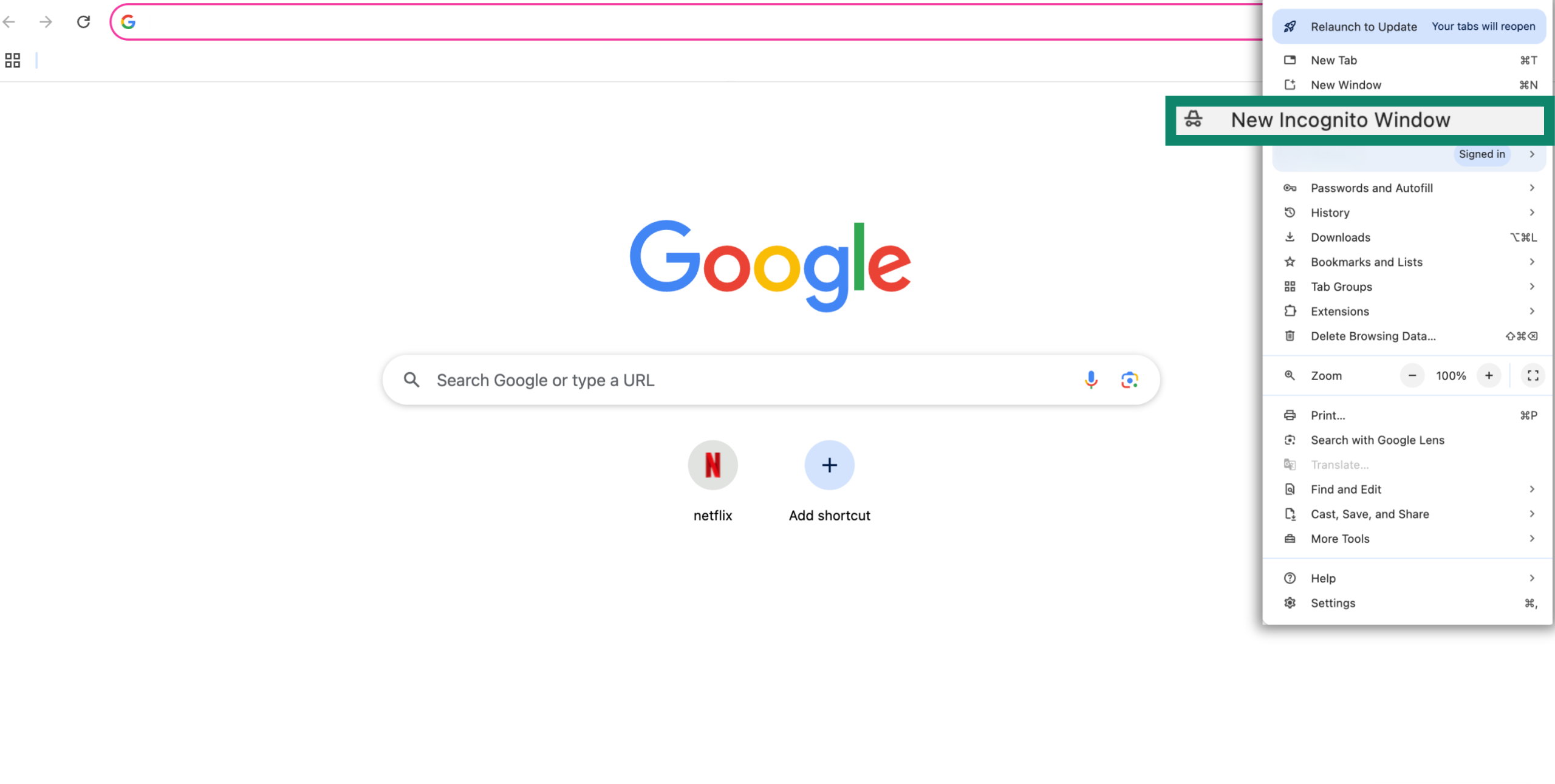
- すると、新しいウィンドウがダークテーマで開き、メニューの横に「スパイ」アイコンが表示されます。Chromeでは、シークレットモードでできることと、できないことを説明するメッセージが表示されます。
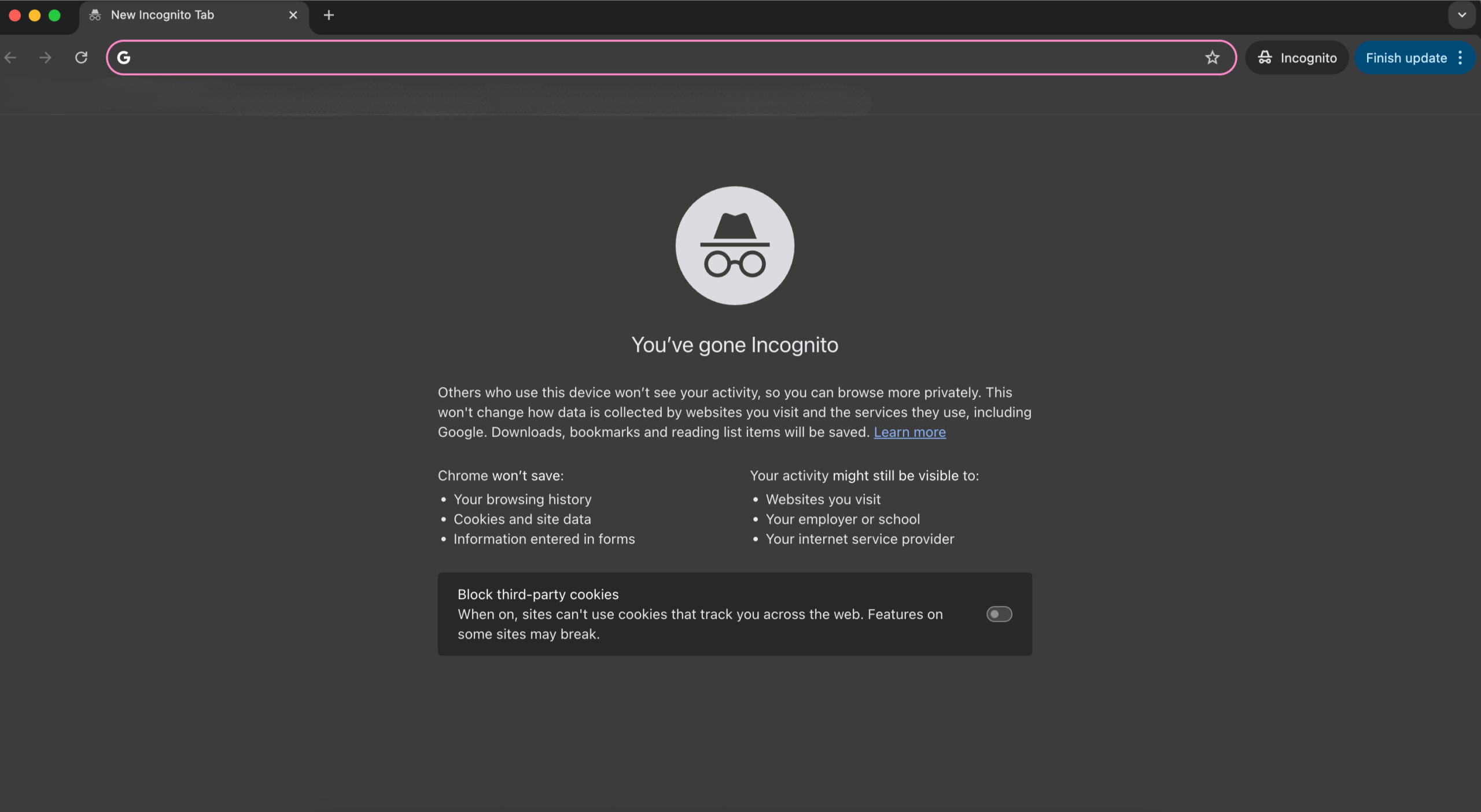
モバイル版
Androidの場合、Chromeアプリを開いて、右上のプロフィール画像をタップしてください。その後、新しいシークレットタブ(New Chrome Incognito Tab)をタップします。
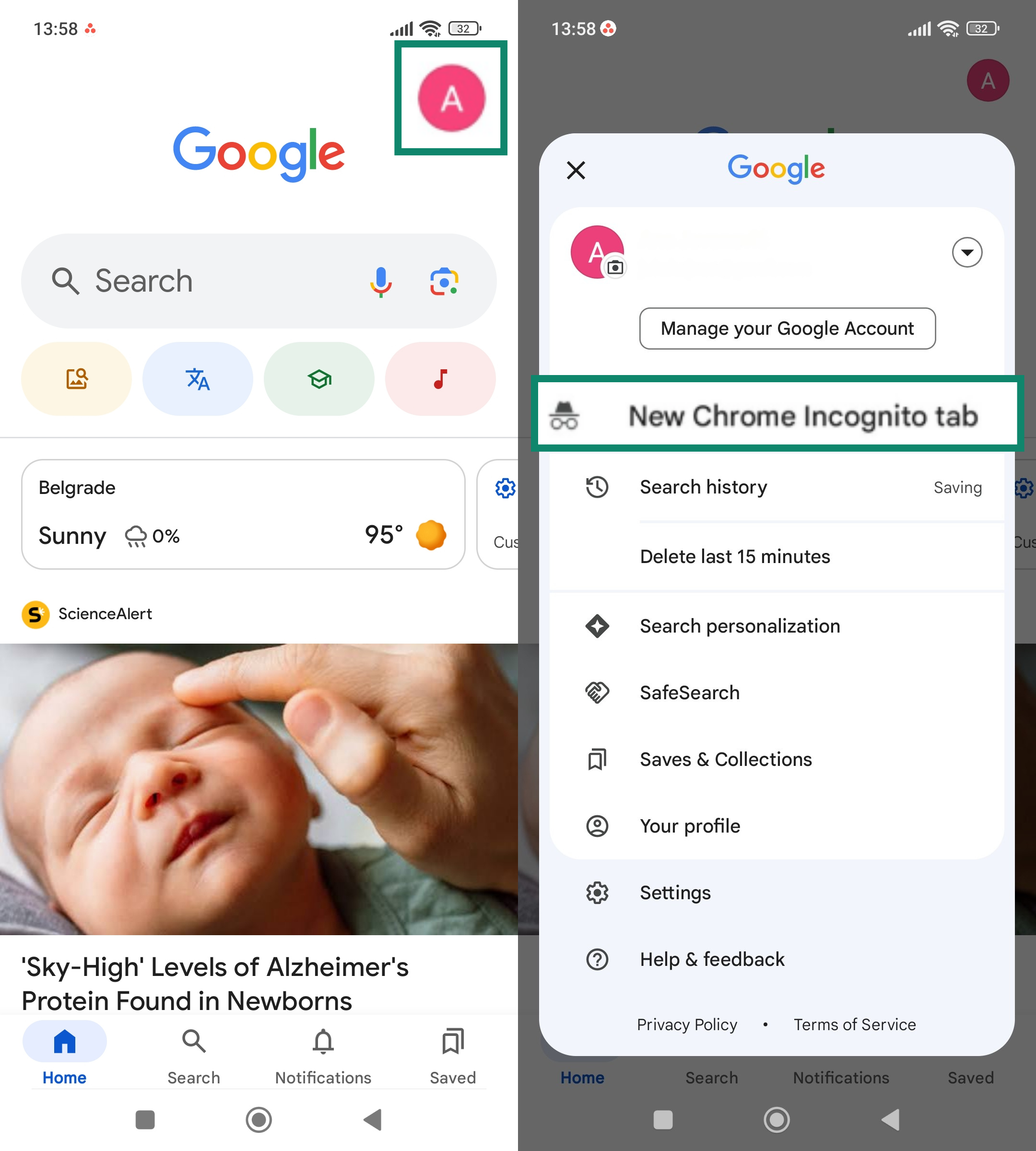
iPhoneの場合は、Chromeアプリを開き、右下の三点メニュー(three-dot menu) をタップします。その後、新しいシークレットタブ(New Incognito Tab)をタップしてください。
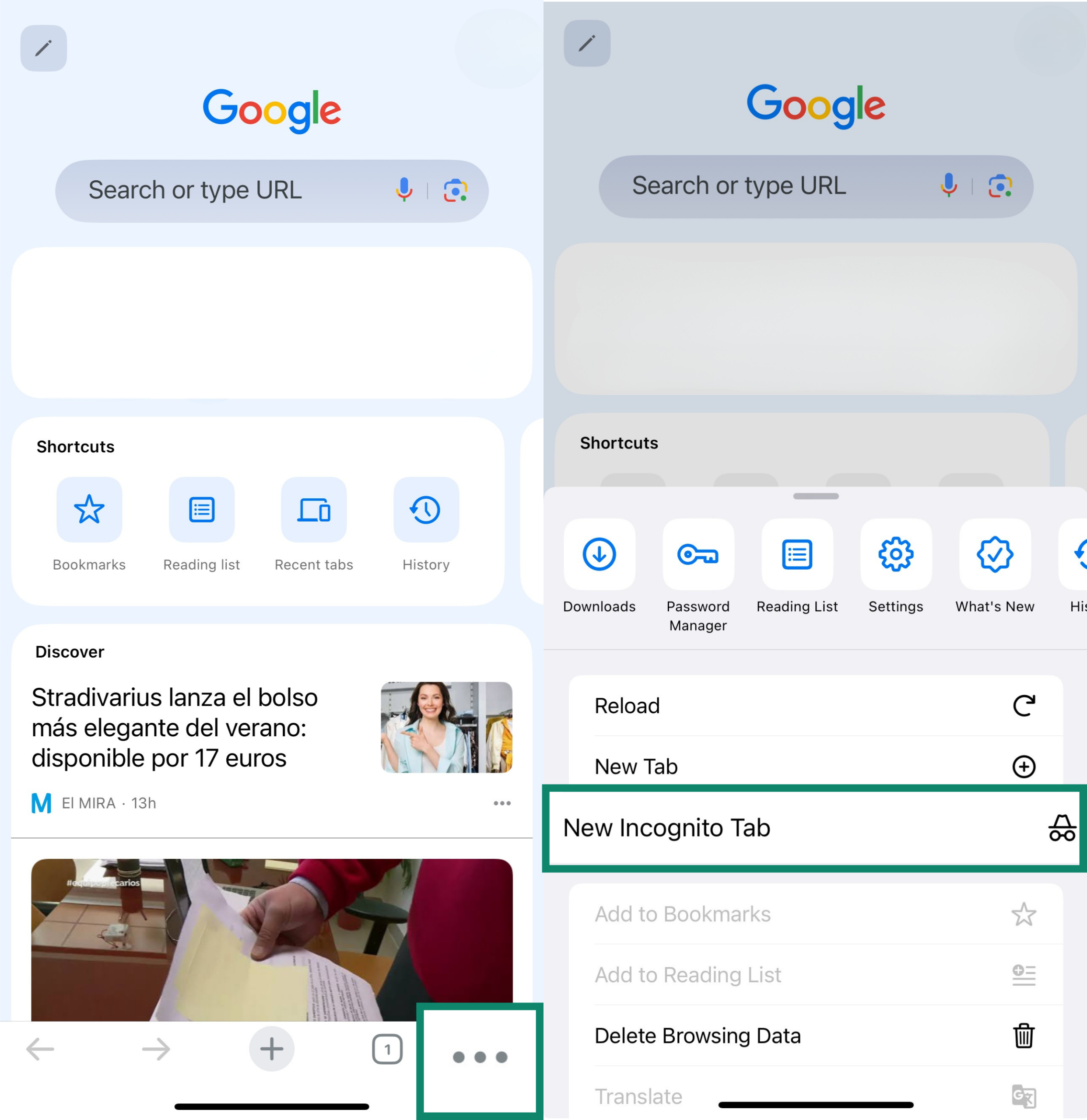
Mozilla Firefoxのプライベートブラウジング
デスクトップ版
- Firefoxを開いて、右上の三本線メニュー(three horizontal lines)をクリックします。
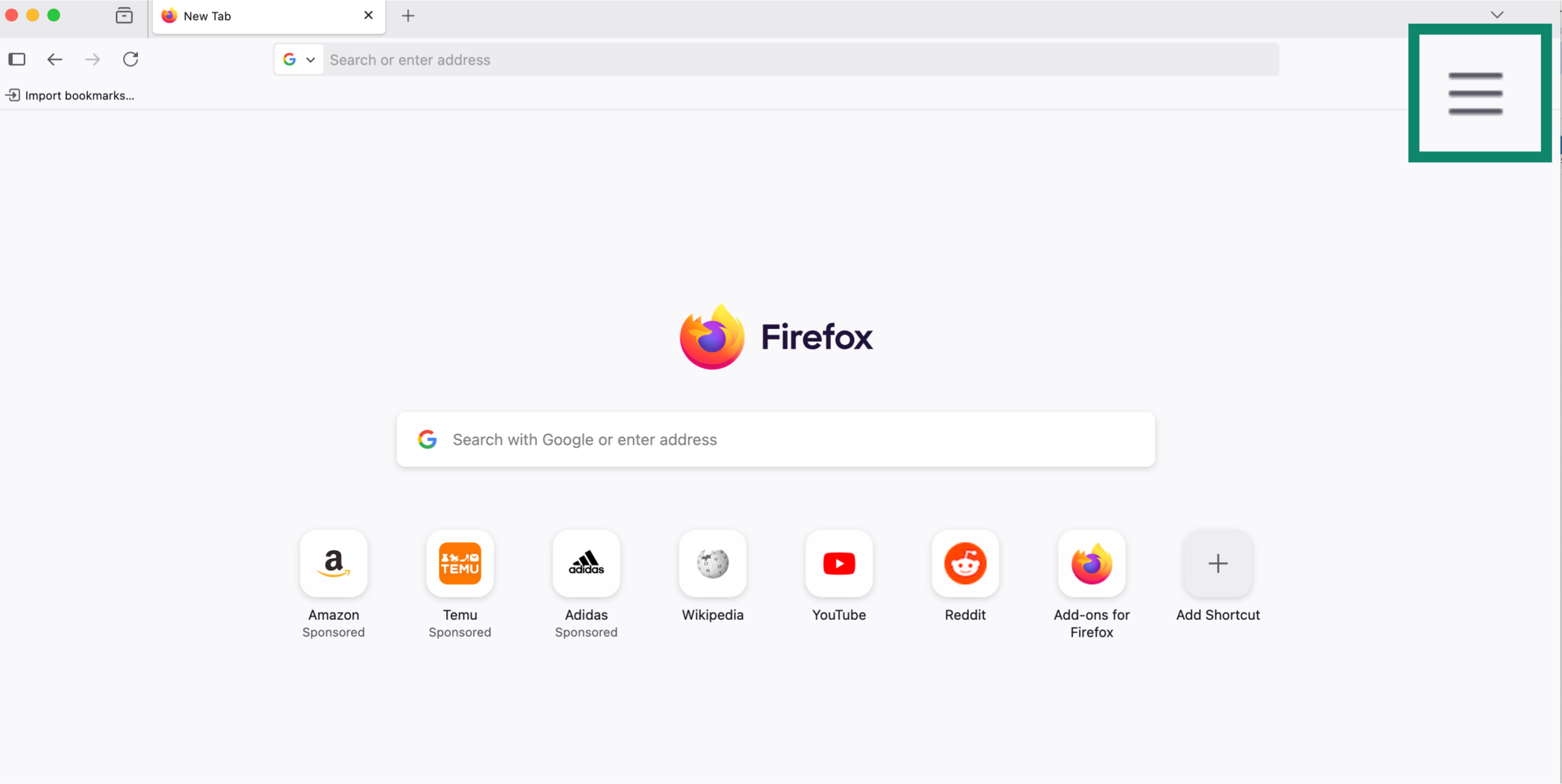
- ドロップダウンメニューが表示されたら、新しいプライベートウィンドウ(New private window)をクリックしてください。すると、紫色をテーマにしたアイコン付きの新しいウィンドウが開き、Firefoxのプライベートブラウジングのしくみを説明する情報ページが表示されます。
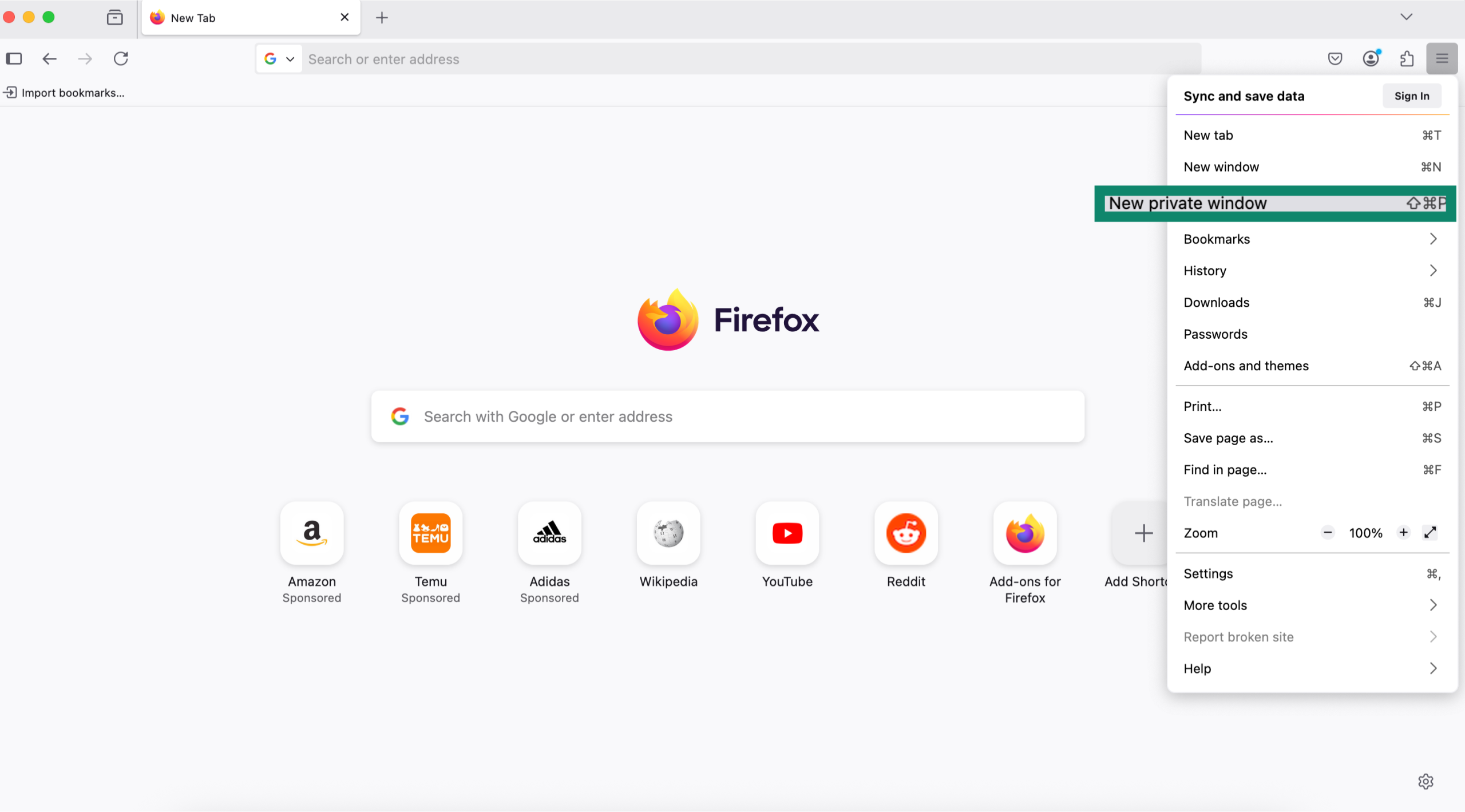
- プライベートモードになっていることを確認しましょう。画面上部のバーにある紫のマスクアイコンを探してください。 それが表示されていれば、プライベートセッション中であることを意味します。
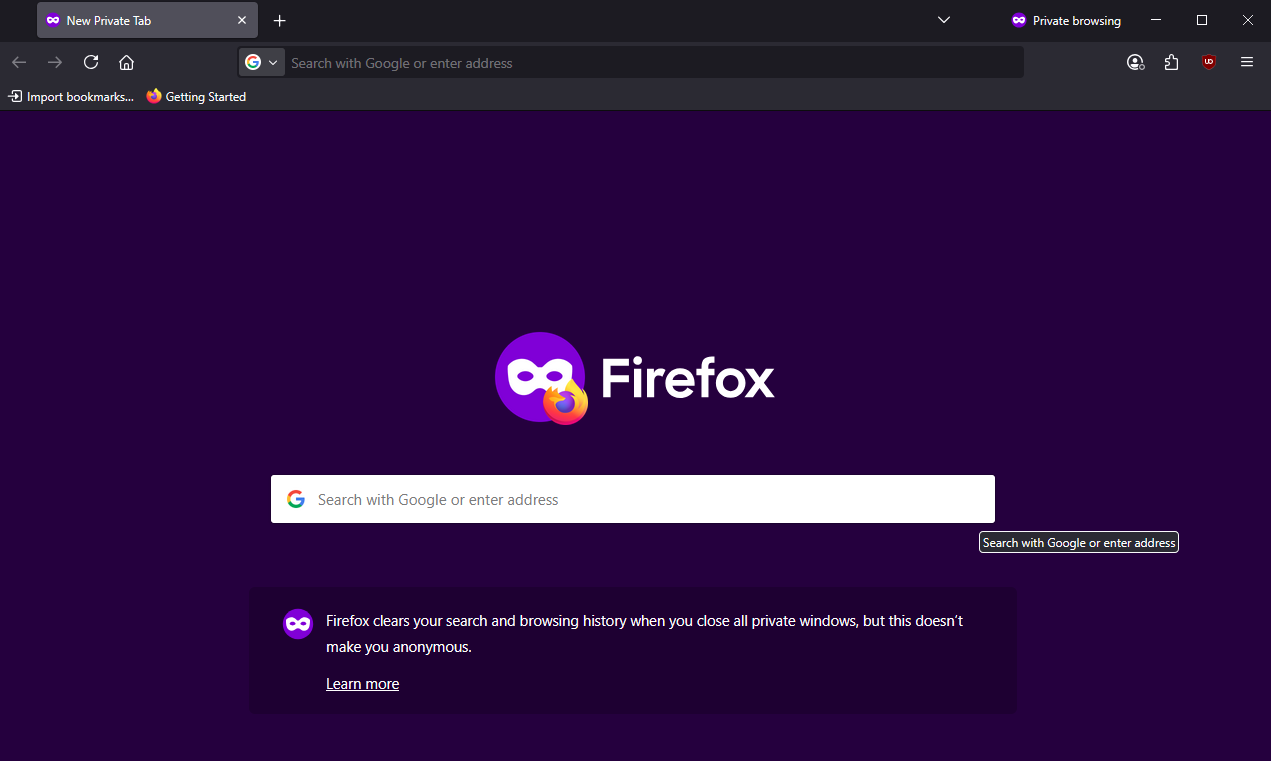
モバイル版
Androidの場合は、Firefoxを開いてマスクアイコン(mask icon)をタップします。
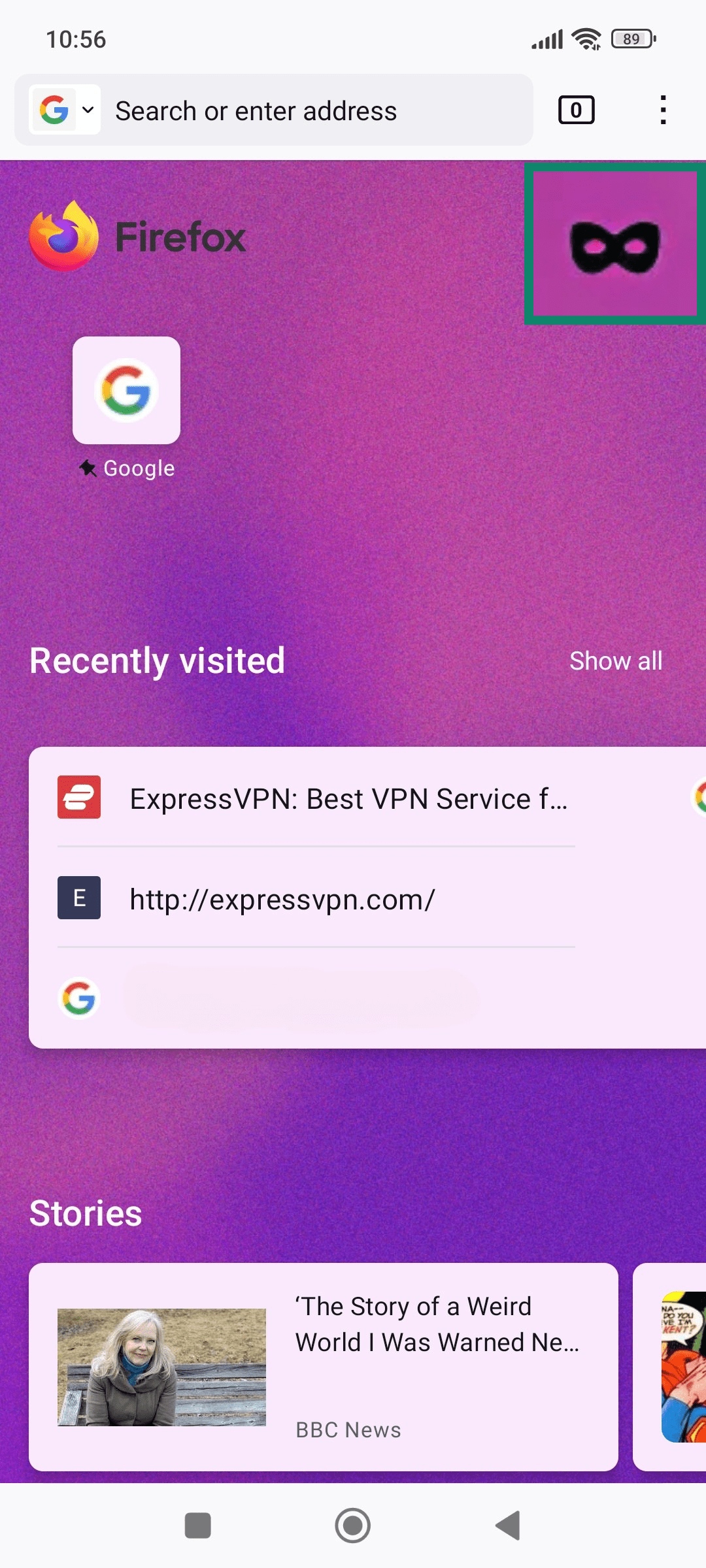
iPhoneの場合は、Firefoxを開いて、上または下にあるタブアイコン(tab icon) をタップしてください。その後、タブ(Tabs)と同期(Sync)の隣にあるプライベート(Private)をタップします。
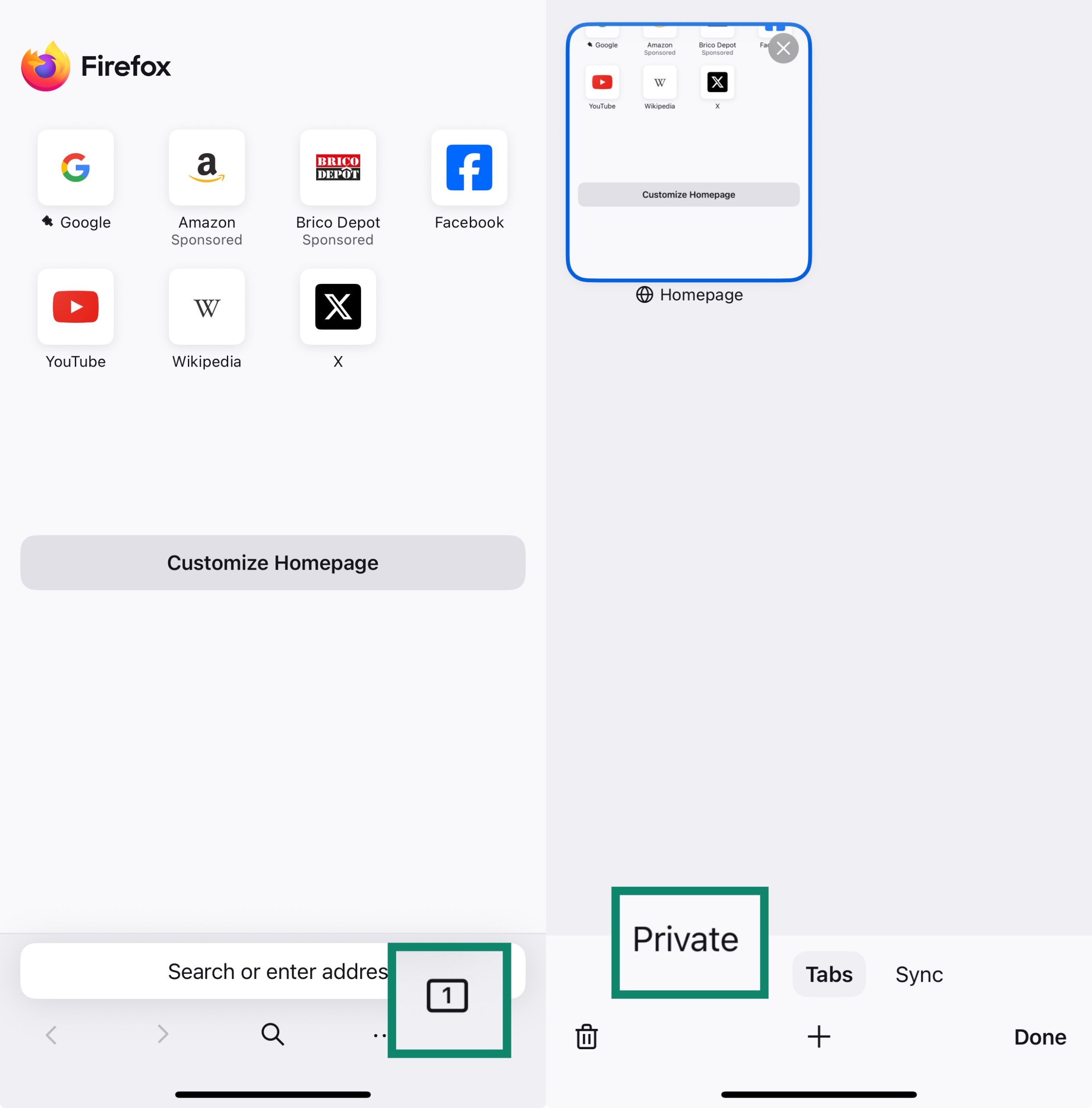
Safariのプライベートブラウジング
Mac版
- Safariを開き、左上にあるファイル(File)をクリックします。そして、新規プライベートウインドウ(New private window)を選択してください。
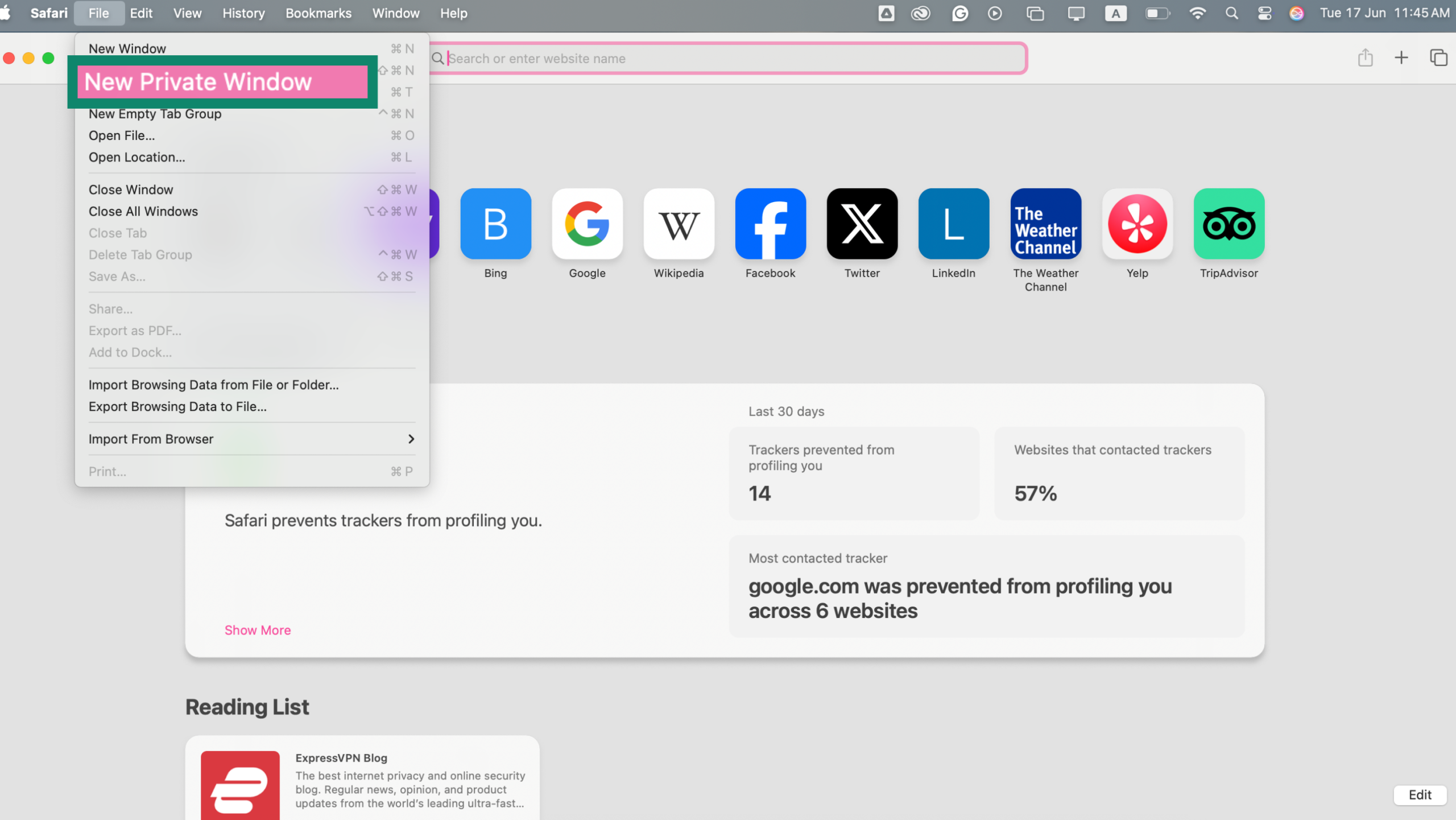
iPhone版
Safariを開き、右下のタブアイコン(tab icon)(重なった四角が2つのマーク)をタップします。そして、プライベート(Private)タブをタップしてください。
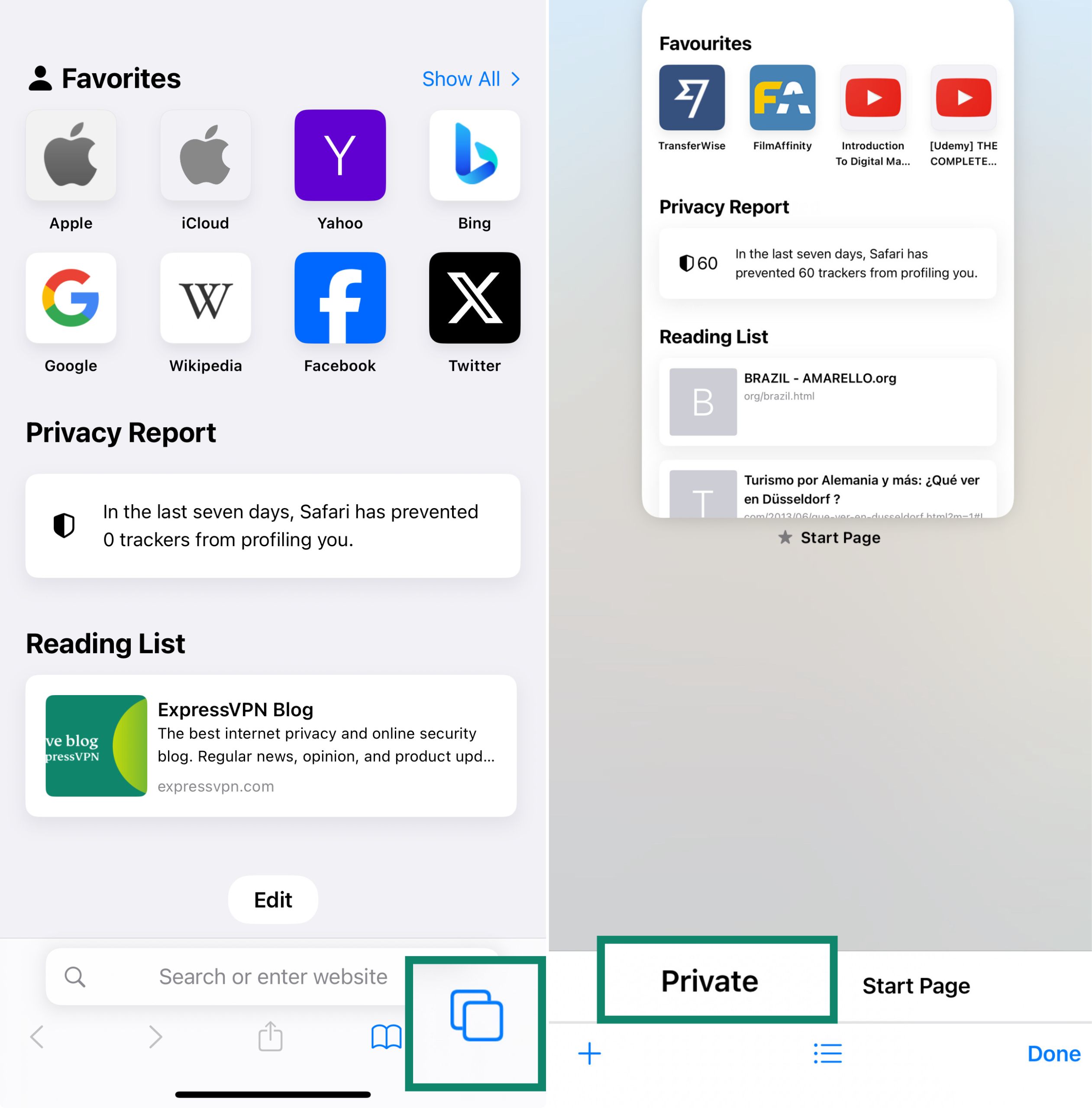
Microsoft EdgeのInPrivateモード
デスクトップ版
- Microsoft Edgeを開き、右上の三点メニュー(three-dot menu) をクリックします。
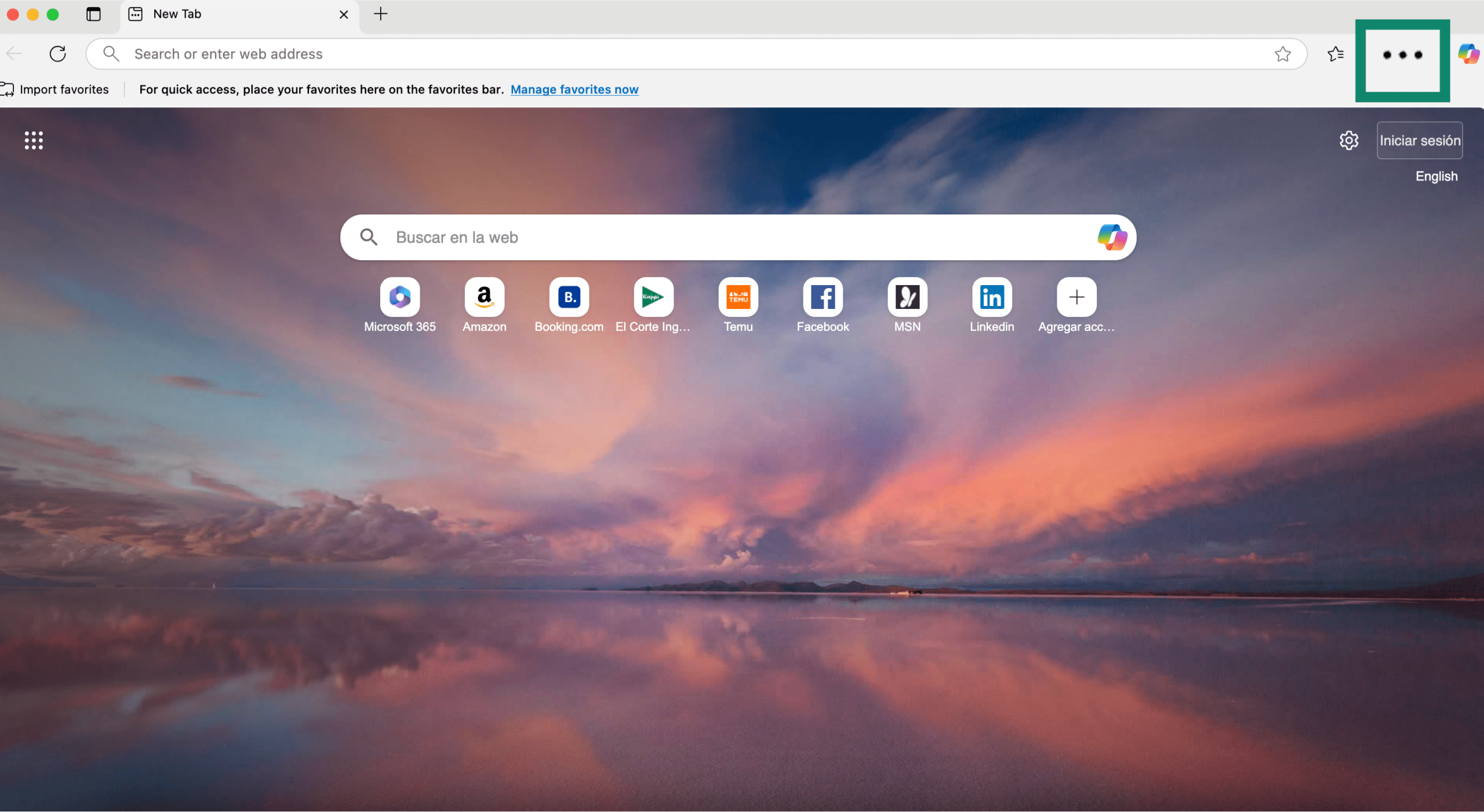
- ドロップダウンメニューから、新しいInPrivateウィンドウ(New InPrivate window)を選択してください。これでプライベートブラウジングができます。
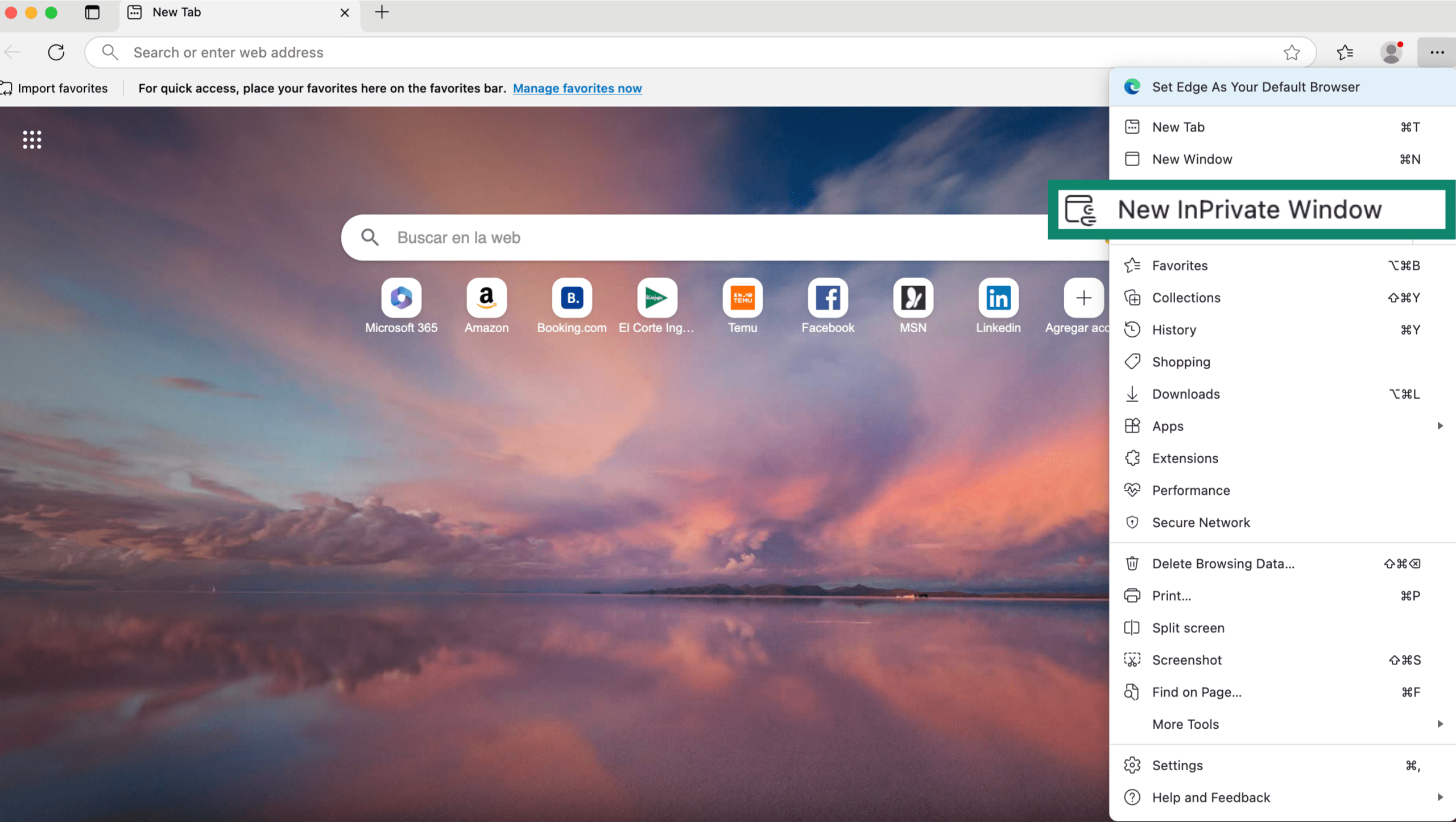
モバイル版
AndroidでもiPhoneでも操作はほぼ同じです。Edgeを開き、画面右下の三本線メニュー(three horizontal lines)をタップします。その後、新しいInPrivateタブ(New InPrivate tab)をタップして、通常モードからプライベートブラウジングモードに切り替えます。

Braveのプライベートブラウジング
デスクトップ版
- Braveを開き、右上のメニューアイコン(menu icon)をクリックします。
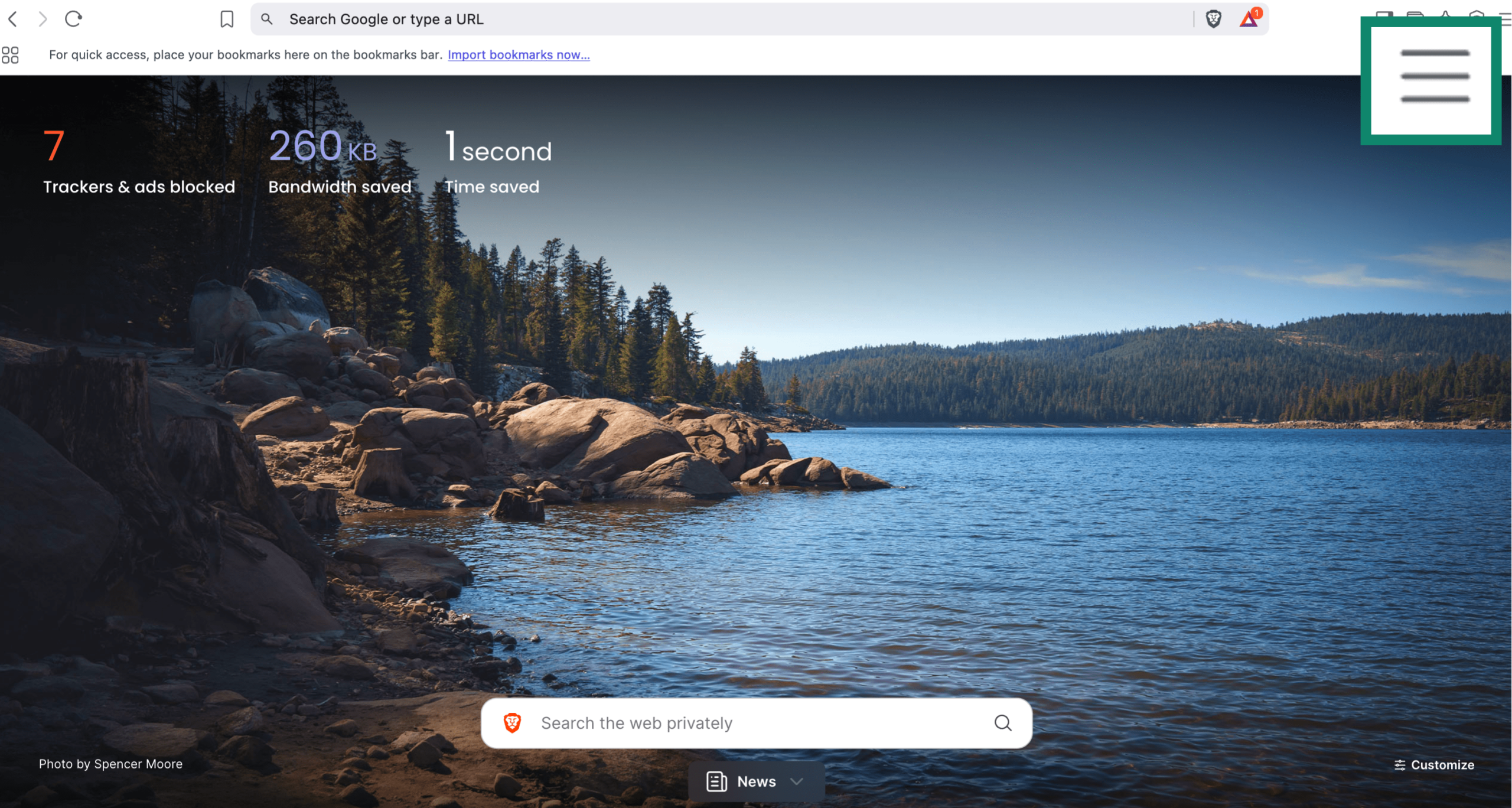
- そして、新しいプライベートウインドウ(New private window)を選択してください。これで、プライベートモードに切り替わります。
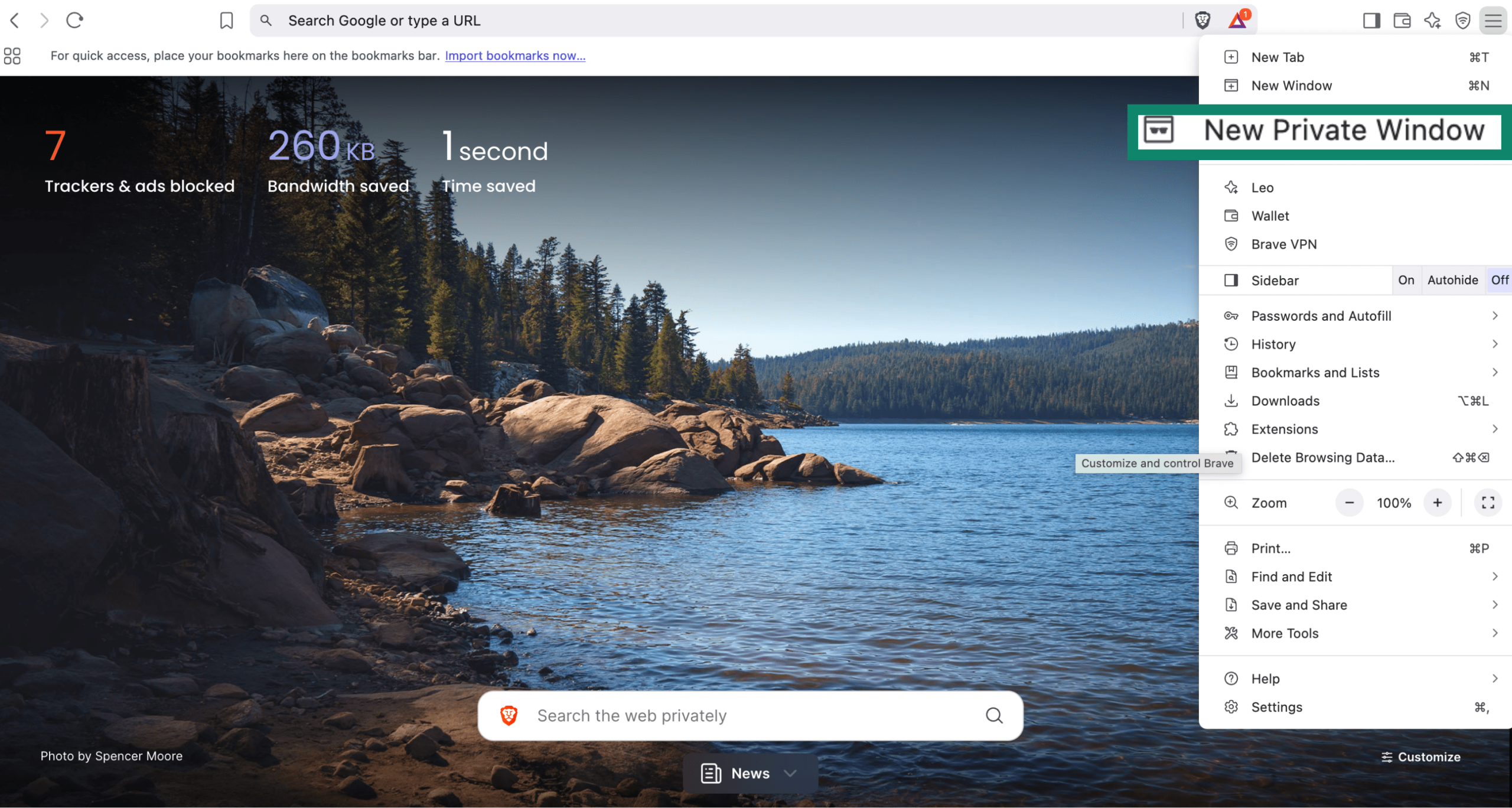
モバイル版
Androidの場合、Braveを開いて、右下の三点メニュー(three vertical dots)をタップします。ドロップダウンメニューから新しいプライベートタブ(New Private tab) をタップすると、プライベートブラウジングモードに切り替わります。
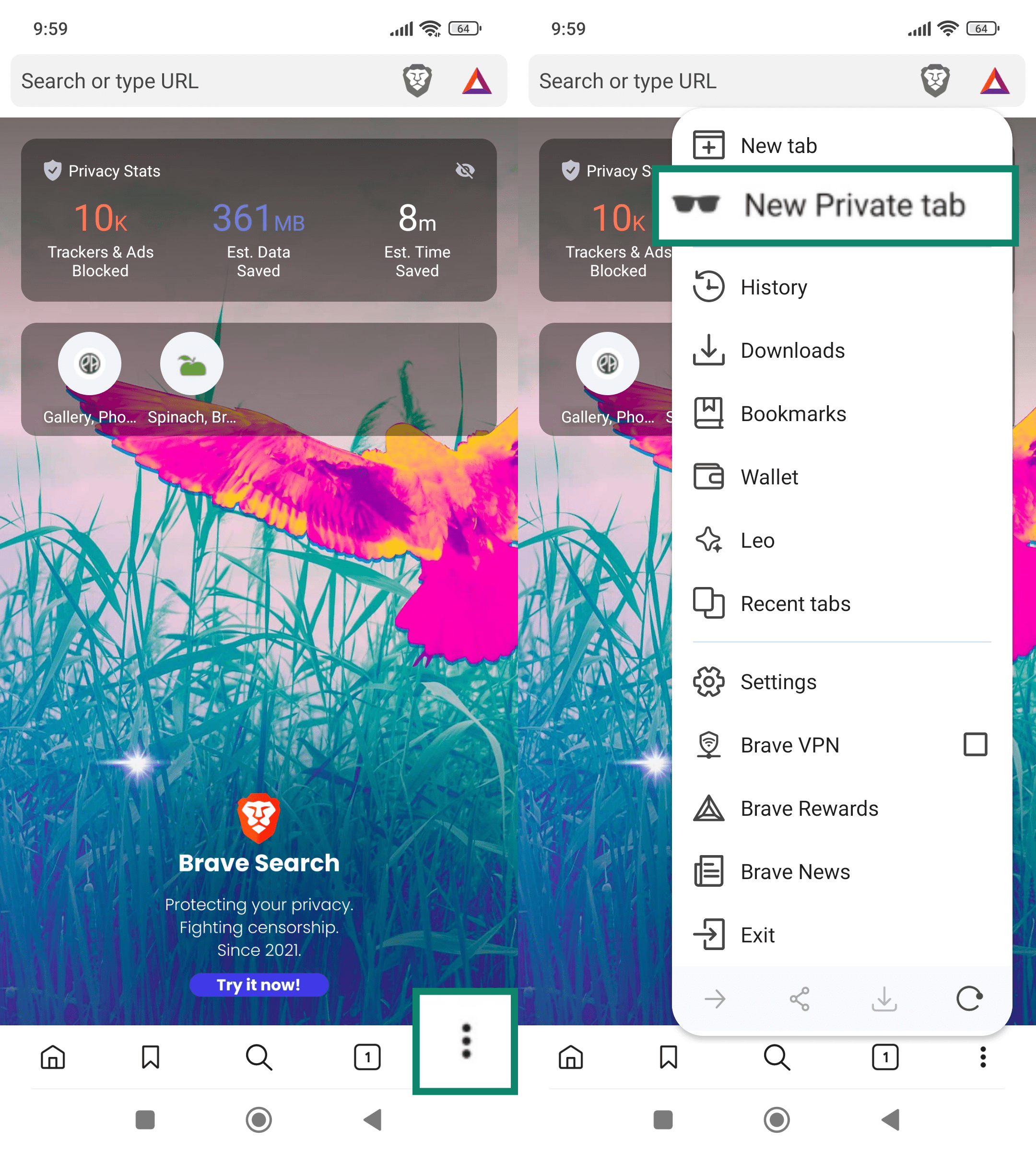
iPhoneの場合は、Braveを開き、右下のタブアイコン(tab icon)をタップしてください。タブ切り替え画面でプライベート(Private) をタップし、プライベートブラウジングモードに切り替えます。
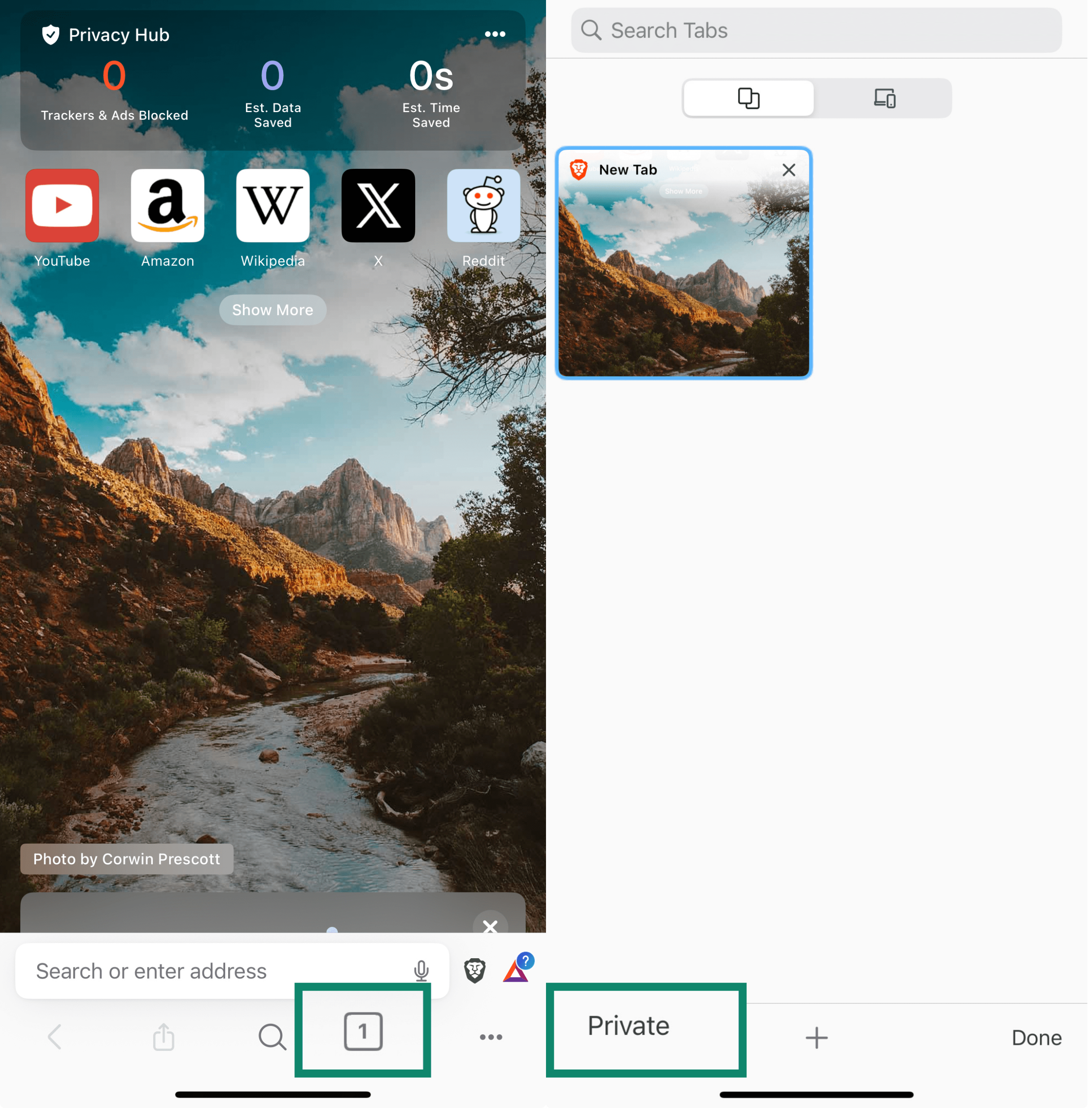
主要ブラウザのシークレットモード比較表
| Chrome | Firefox | Safari | Edge | Brave | |
| 閲覧履歴 | ✅ | ✅ | ✅ | ✅ | ✅ |
| セッション終了後のクッキー | ✅ | ✅ | ✅ | ✅ | ✅ |
| キャッシュされたサイトデータ | ✅ | ✅ | ✅ | ✅ | ✅ |
| フォームデータ | ✅ | ✅ | ✅ | ✅ | ✅ |
| ログインセッション | ✅ | ✅ | ✅ | ✅ | ✅ |
| 拡張機能がデフォルトで無効 | ✅ | ✅ | ✅(macOS Sonoma14以降) | ✅ | ✅ |
| 指紋認証ブロック | ❌ | ✅ (強化型トラッキング防止機能にて) | ✅ | ❌ | ✅ |
| Androidでスクリーンショット無効 | ✅ | ✅ | ❌ | ✅ | ✅ |
| Androidで未使用のシークレットタブを閉じる通知 | ❌ | ❌ | ❌ | ✅ | ❌ |
シークレットモードで隠せないこと
シークレットモードはあくまで使用している端末上で、閲覧履歴を非公開に保つための機能であり、オンライン上であなたの身元を隠すためのものではありません。
プライベートブラウジングは、しばしばその機能を誤解されがちです。この機能では、端末上の履歴は残らなくなるものの、オンライン上で行われるさまざまな追跡までは防ぐことができないのです。ここでは、シークレットタブ使用時も公開される情報について、ご紹介します。
トラッキングクッキー
シークレットモードでは、タブを閉じるとクッキーが保存されないようになっています。しかし、通常は閲覧中にウェブサイトがクッキーを使用しようとするのを完全に防げるわけではありません。一部のサイトは一時的にあなたの行動を追跡することがあり、もしアカウントにログインすれば、ログイン中のアクティビティがプロフィールに紐づけられます。
ブラウザフィンガープリント
フィンガープリントとは、ブラウザの種類やバージョン、OS、画面解像度、インストールされているフォントやプラグイン、タイムゾーン、言語設定など、ユーザーの端末固有の特徴に基づいて、ウェブサイトがユーザーを識別し、追跡するために使用する技術です。
一部のブラウザはフィンガープリント自体、もしくはその一部の形式をブロックしていますが、ChromeやEdgeなどでは、シークレットモード中であっても、フィンガープリントを防ぐ機能を備えていません。
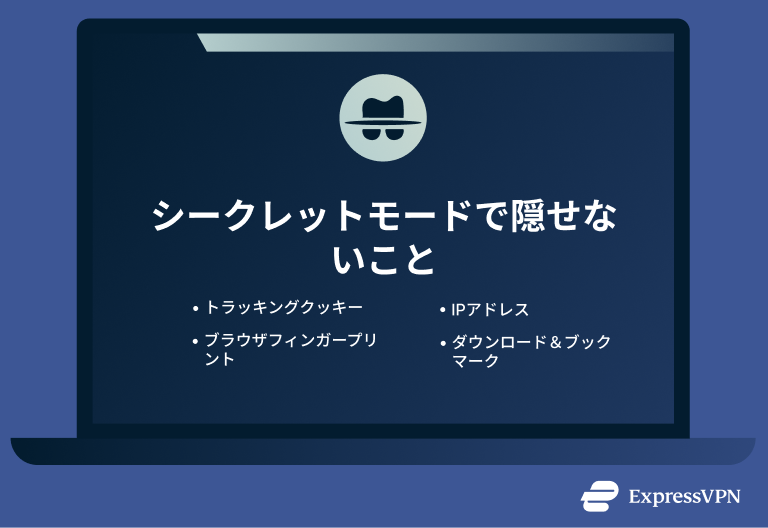
IPアドレス
あなたのIPアドレスはシークレットモードでも公開されたままになります。あなたがアクセスするどんなサイトも、この情報を受け取るため、あなたのおおまかな位置情報や使用している端末が特定される可能性があります。VPNやプロキシを使用していない場合、この情報は常に公開されています。
ブックマークとダウンロード
シークレットモードでは、閲覧セッション中にダウンロードしたファイルや作成したブックマークの保存を防ぐこともできません。ダウンロードしたファイルはウィンドウを閉じたあとも端末に残りますし、ブックマークしたページも自分で削除しない限りは、ブラウザのブックマーク一覧に残ります。とはいえ、ほとんどのブラウザでは、ダウンロードしたファイルはダウンロードリストには表示されません。
法的およびプライバシー上の問題:2020年のGoogle訴訟
シークレットモードは、完全にプライベートな閲覧モードだと誤解されることがよくあります。しかし、2020年にカリフォルニア州で起きたGoogleに対する大規模な訴訟では、その制限と、ユーザーの同意とデータ収集に関する法的懸念が提起されました。
この集団訴訟では、Googleがシークレットモード使用中であっても、GoogleアナリティクスやAd Managerといったツールを通じてユーザーの行動を追跡していたとして、連邦法およびカリフォルニア州のプライバシー法に違反していると訴えられたのです。
Googleは、シークレットモードはユーザーの端末上にデータが保存されるのを防ぐのみの機能であり、ウェブサイトや第三者にデータが送信されるのを防ぐものではないと主張しました。一方で原告側は、多くのユーザーがその保護範囲を誤解していたと主張しました。
2024年、Googleは違法行為は認めないまま和解に合意し、シークレットモードの制限についてより明確な情報開示を行うとともに、シークレットモードのセッションから収集された数十億件のデータ記録を削除することに同意したのです。この事件およびそのセキュリティへの影響については、こちらをご覧ください。
真のプライベートブラウジングを叶えるポイント
オンライン上でプライバシーを真剣に守りたいのであれば、いくつか追加の対策が必要です。ここでは、閲覧中のプライバシーを高めるための、簡単かつ効果的な方法をご紹介します。
シークレットモードとVPNを併用する
VPNを利用すると、インターネット通信が暗号化され、実際のIPアドレスが隠れます。これにより、ウェブサイトはあなたのオンラインアクティビティを特定できなくなります。ただし、完全に匿名になるわけではありません。ブラウザフィンガープリントなどの手法や、アカウントにログインしている場合などには、依然として追跡される可能性があります。とはいえ、VPNを使用することは、オンラインプライバシーを改善する最も効果的な方法の1つです。
また、すべてのVPNが同じように機能するわけではないため、VPNを選ぶ際には、ログの取り扱い方法やデータ保持期間について確認しておきましょう。
さらに、一部のVPNには追加機能も備わっています。たとえば、ExpressVPNのThreat Managerは、トラッカーや悪意のあるサイトへのアクセスをブロックすることで、プライバシーをさらに強化できます。
アカウントごとに異なるブラウザを試す
プライベートブラウジングは便利ですが、仕事用アカウントと個人用アカウントなど、デジタル上の活動を分けて管理したい場合は、ブラウザを使い分けたり、ブラウザのプロファイル機能を活用したりするのが効果的です。
たとえば、メインアカウントへのログインには特定のブラウザを使用し、一般的な検索や機密性の高いブラウジングには別のブラウザを使用するといった使い分けができます。これにより、データの混在を防ぎ、クッキーやセッション、ログイン状態を完全に切り離すことができるようになります。
詳しくはこちら:プライバシー保護を強化するおすすめのプライベートブラウザをチェック
シークレットセッション中にログインしない
プライバシーを重視するのであれば、そもそもどのアカウントにもログインしないのが最善の方法です。そうしない限り、たとえブラウザが端末上には何も保存していなくても、利用しているサービス側に、あなたの活動と身元を結びつける機会を与えてしまうことになります。
FAQ:シークレットモードに関するよくある質問
iPhoneのシークレットモードはどこにありますか?
iPhoneでは、ブラウザごとにシークレットモードの入り方が異なります。Safariでは、タブアイコンをタップして、プライベートタブ(Private tab)に切り替えます。FirefoxやEdgeでは、タブ切り替え画面でプライベート(Private)またはInPrivateを探しましょう。Chromeの場合は、三点メニューをタップし、新しいシークレットタブ(New Incognito Tab)を選択します。レイアウトは端末によって多少異なりますが、操作手順はどのブラウザでも非常に似ています。
シークレットモードよりもプライバシーを守れる方法はありますか?
もちろんあります。よりプライバシーを守りたいなら、VPNを使って通信を暗号化し、IPアドレスを隠すのがおすすめです。VPNは、シークレットモードでは得られないプライバシーを提供し、オンライン上での行動が追跡されるのを防いでくれます。
シークレットモードを使用している場合でも、追跡されるのですか?
はい、追跡されます。ブラウザが端末上に閲覧履歴を保存しなくても、ISP(インターネットサービスプロバイダー)やアクセスしたウェブサイト、およびネットワーク管理者などは、あなたの行動を追跡できます。IPアドレスやその他の識別情報は依然として見える状態のため、シークレットモードを使ってもオンライン上での行動を完全に隠せるわけではありません。
シークレットモードを使用するのは安全ですか?
シークレットモードは、使っている端末に害を与えることはなく、特に共有端末を使う際に、その端末上での閲覧履歴などを残さないという意味では、安全な機能です。ただし、シークレットモードはフィッシングやマルウェアといったオンライン上の脅威から守ってくれるわけではありませんし、第三者による追跡をブロックする機能もありません。便利な機能ではありますが、完全なセキュリティを提供するものではないのです。
ネット上で身を守るための第一歩を踏み出しましょう。リスクなしでExpressVPNをお試しください。
ExpressVPN を入手